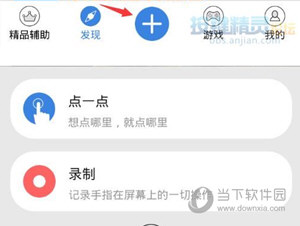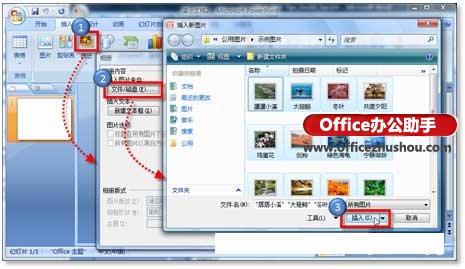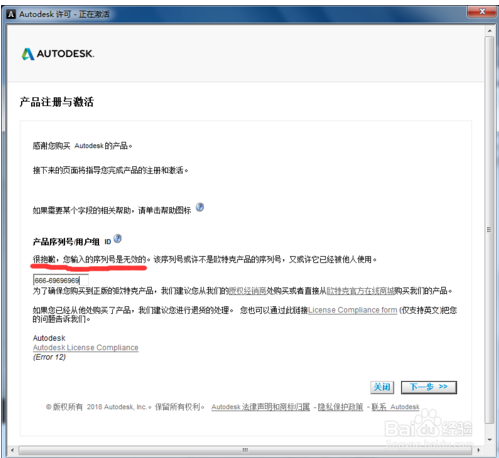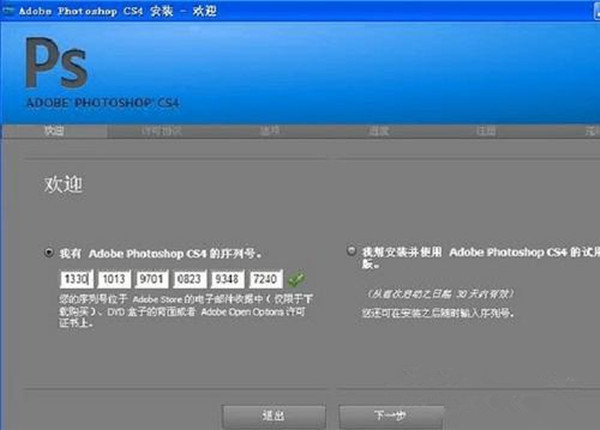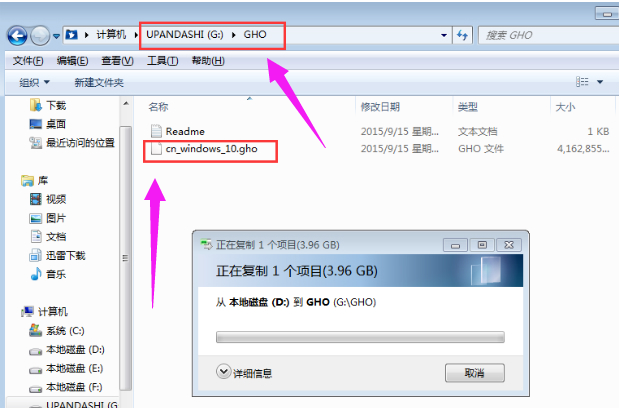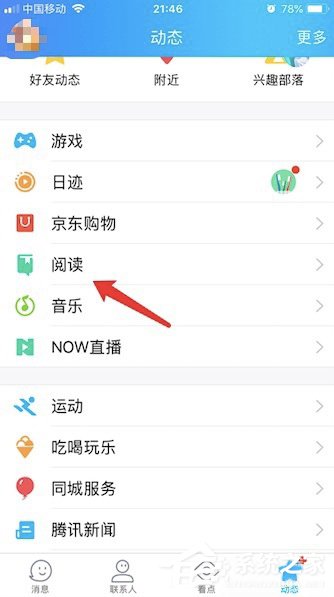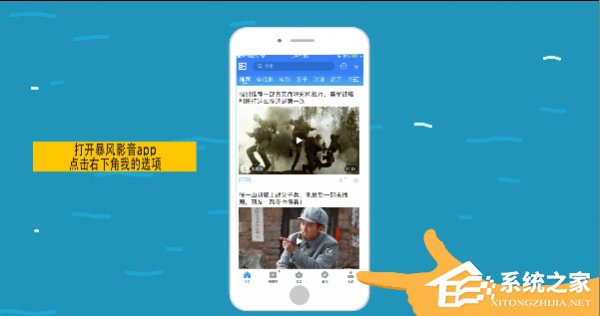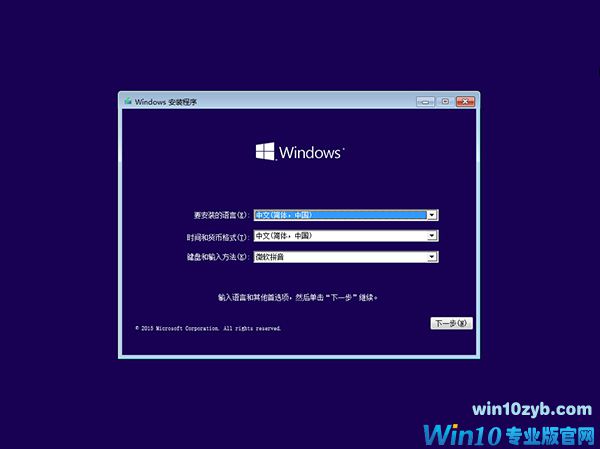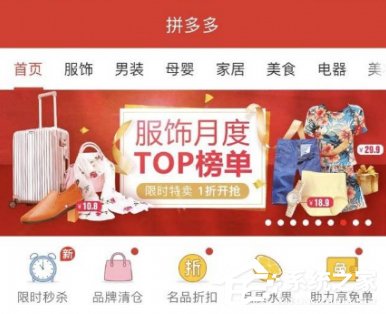当我们安装win10系统时,会要求我们设置电脑开机密码。那么win10中开机密码怎么取消呢?不用担心,安装操作系统后可以取消它。下面小编就教大家如何在win10中取消开机密码。
Win10是美国微软公司开发的Windows操作系统。很多用户已经在使用Win10系统,但是有些朋友不喜欢电脑有开机密码。接下来小编就告诉大家如何取消开机密码。
win10取消开机密码的方法:
1. 右键单击桌面左下角的“开始”按钮,然后在弹出菜单中选择“运行”。
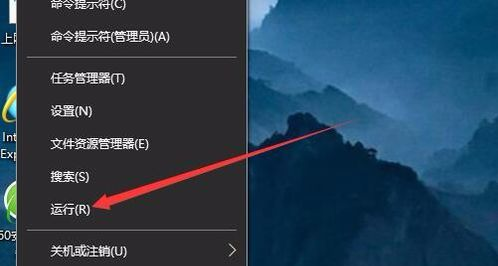
win10 图1
2、在弹出的运行窗口中输入Control Userpasswords2,点击确定,继续下一步。

取消开机密码图2
3. 在用户帐户界面中,取消选中“要使用此计算机,用户必须输入用户名和密码”,然后单击“应用”按钮。

win10 图3
4. 在弹出窗口中输入您当前的用户名和密码,然后单击“保存并退出”。
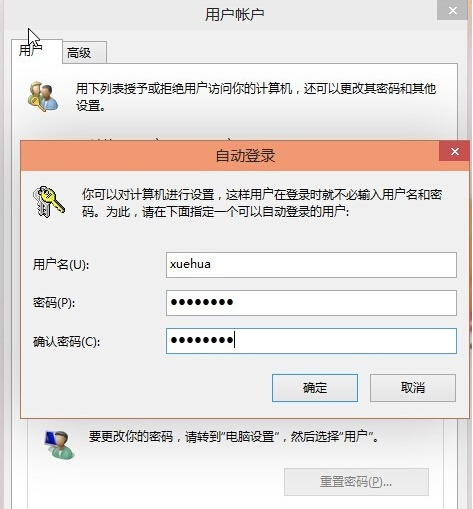
开机密码图4
5. 重新启动计算机,即可直接登录,无需输入密码。

好了,以上就是小编今天给大家分享的win10如何取消开机密码的全部内容了。大家都学会了吗?更多相关资讯,请继续关注系统世界!小编将会更新更多精彩内容。